この記事では、TerramasterのNASのF5-422をSATA SSDを用いてオールフラッシュ化するということを記載しています。
オールフラッシュ。実に浪漫あふれる響きですね。
オールフラッシュ化をすることで、ストレージの速度が向上します。
SATA SSD等を用いることで3.5インチHDDよりも消費電力を抑えることができます。
もちろん欠点もあるようですが、少なくとも筆者の環境ではさほどなさそうでした。
なので、オールフラッシュを試してみることにしました。
使用したNASやストレージ
使用したNASはTerramaster F5-422
F5-422を使用することに。
F5-422はJ3455をCPUである5ベイNASです。
特筆すべき点は10GBEをデフォルトで搭載していること。そしてM.2 Nvme SSDを搭載できるスロットがないことです。
SSDを搭載する場合、基本的にHDD用の3.5インチベイに取り付けることになります。
SSDは中古パソコン専門店で買ったSAMSUNGのSATA 2.5インチ SSDです。
読み書きのテスト
注意点
実は10GBEを搭載したデバイスがこのF5-422以外ありません。
そのため、2.5GBE接続した複数のデバイスから同時にファイルを操作することで、スピードをチェックしたいと思います。
追記、シーケンシャルだけでなくランダムの速度も必要
今回はシーケンシャル速度のみを計測しています。
ただ、データによってはシーケンシャル速度よりもランダム速度のほうが実態に即している場合があります。
すでに筆者はこのNASをSSDからHDDに戻してしまっているので検証できませんが、機会があれば検証します。
書き込みテスト
まずは書き込みテストですね。
4台のWindowsPCからCrystalDiskmarkのWriteテストを64GiBで同時に行い、速度をチェックします。
また、さらに負荷をかけるために、Macbookから1GBE接続のWifiルーター経由でBlackmagic Designの読み書きのテストを連続して行いました。
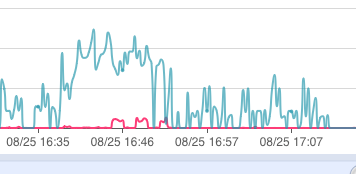
細かいことは省きますがグラフはこんな感じ
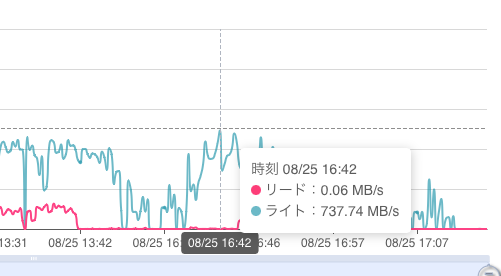
ライトは最大で737.74MB/sという数値ですね。10GBEは最大で1250MB/sだそうですのでちょっと及ばない感じです。
とはいえ、2.5GBEの理論値なら312.5MB/sぐらいだと思われるので、2.5GBEを2つ理論値いっぱいまで書き込みできるぐらい、でしょうか❓
結構速い印象です。
読み込み速度
読み込み速度は別の手法を使いました。
CrystalDiskmarkは最初に書き込みが行われるので、どうしても複数のPCから同時に読み込みを行うと言うことがうまくいきません。
そこで、100GB程度の圧縮ファイルを複数のPCへと転送することで、読み込み速度を計測することに。
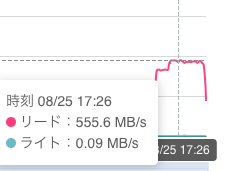
速度としては最大500MB/sでした。
読み速度が意外と遅いですね。
中古品のSSDなので仕方ない部分もあるかもしれません。
書き込み速度の再チェック
今度は3つのPCから同時に圧縮ファイルをNASに転送しました。
この場合の速度はこちら
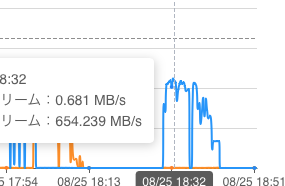
最大で654MB/s程度となりました。
あとがき
参考になれば幸いです。